Если вы попытаетесь воспроизвести PAL DVD/видео на плеере, поддерживающем только NTSC, вы столкнетесь с несовместимостью воспроизведения. Это происходит просто потому, что оба формата используют разную частоту кадров и разрешение. Можно ли преобразовать PAL? Вы можете преобразовать PAL в NTSC чтобы сделать их совместимыми с системами и проигрывателями на базе NTSC. В этом посте будут показаны два способа преобразования контента PAL в видео, совместимые с NTSC. Таким образом, вы сможете наслаждаться DVD и видео во всех регионах без проблем совместимости.

Часть 1. Что такое PAL и NTSC
PAL, сокращение от Phase Alternating Line, и NTSC, или National Television System Committee, являются двумя основными стандартами аналогового телевидения. Эти форматы транслируют телевизионные сигналы и определяют стандарты воспроизведения видео в различных регионах. Ниже мы более подробно рассмотрим NTSC против PAL чтобы помочь вам понять их различия.
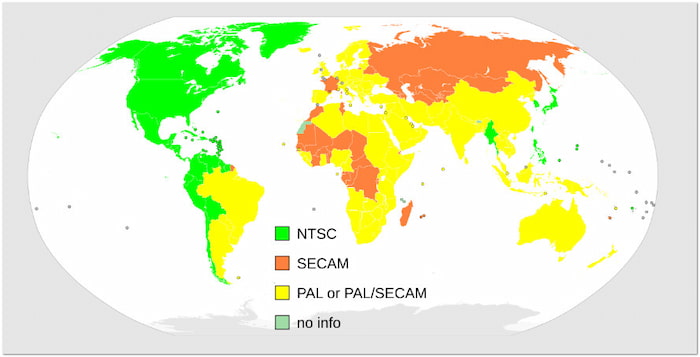
PAL (фазово-переменная линия)
ПАЛ — стандарт аналогового видео, принятый во многих европейских странах. Он содержит 625 чересстрочных строк и работает со скоростью 25 кадров в секунду. В стандартном разрешении он отображает видео с разрешением 720×576 пикселей. Он обеспечивает высокое качество изображения с точки зрения точности цветопередачи и разрешения. Однако из-за более низкой частоты кадров быстро движущиеся сцены могут выглядеть менее плавными.
NTSC (Национальный комитет телевизионных систем)
NTSC — стандарт аналогового вещания, разработанный Национальным комитетом по телевизионным системам. Его изображение состоит из 525 чересстрочных строк и отображается со скоростью 29,97 кадров в секунду. Максимальное разрешение видео стандартной четкости NTSC составляет 720×480 пикселей, что немного ниже, чем у PAL. В результате его критиковали за более низкое качество цвета и изображения.
| ПАЛ | Против | NTSC |
| Европа, Африка, большая часть Азии, Южная Америка и Океания | Область | Северная Америка, части Южной Америки и некоторые регионы Азии |
| 25 кадров в секунду | Частота кадров | 29,97 кадров в секунду |
| 720×576 | Разрешение (SD) | 720×480 |
| Более стабильный и точный цвет | Стабильность цвета | Менее точный |
| Немного более изменчиво | Движение | Более плавное движение |
| Более высокое разрешение | Качество изображения | Более низкое разрешение |
| 50 Гц | Совместимость по мощности | 60 Гц |
| Аналоговое ТВ, вещательные системы, международные видеоносители | Приложение | Аналоговое ТВ, устаревшие видеоформаты, DVD-диски для конкретных регионов |
Часть 2. Конвертируйте PAL в NTSC с помощью Blu-ray Master Video Converter Ultimate
The Видео конвертер Ultimate, выбранный Мастер Blu-ray, — это полнофункциональное программное обеспечение для конвертации мультимедиа. Оно совместимо с Windows 11/10/8/7 и macOS 10.12 или выше. Оно может обрабатывать расширенные преобразования видеоформатов, включая преобразование PAL в NTSC. Оно позволяет загружать файлы PAL DVD/видео и конвертировать их в NTSC или более 500 других форматов.
Кроме того, вы можете изменить настройки профиля, такие как кодер, частота кадров и разрешение, для высококачественного преобразования. Лучше всего? Он может эффективно обойти любую защиту от копирования, зашифрованную в PAL, чтобы завершить преобразование. Плюс, он имеет встроенный редактор для настройки субтитров, добавления звуковых дорожек, обрезки ненужных клипов и многого другого.
Вот как конвертировать видео PAL в NTSC с помощью Video Converter Ultimate:
Шаг 1.Начните с бесплатной загрузки Video Converter Ultimate, выбранного Blu-ray Master. Установите программное обеспечение для конвертации медиа на свой компьютер и завершите процесс установки. После завершения установки запустите Video Converter Ultimate.
Бесплатная загрузка
Для Windows
Безопасная загрузка
Бесплатная загрузка
для MacOS
Безопасная загрузка
Шаг 2.Он перенаправит вас прямо на вкладку «Конвертер» сразу после открытия. Нажмите +Добавить файлы в верхнем левом навигации, чтобы загрузить файлы PAL в программное обеспечение. Между тем, щелкните раскрывающееся меню и выберите Добавить папку, чтобы загрузить несколько файлов, скомпилированных в одной папке.
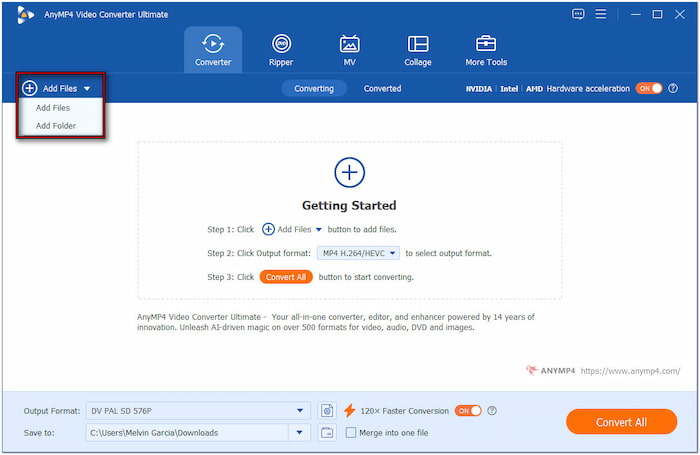
Шаг 3.Перейдите в поле Формат вывода и выберите категорию Видео. Прокрутите форматы и выберите DV, затем нажмите NTSC SD480P в качестве предустановки качества. Для высококачественного преобразования нажмите Custom Profile, чтобы изменить предустановку вывода. Измените кодер на NTSC_DV, установите частоту кадров 29,97 кадров в секунду и выберите разрешение 720×480.
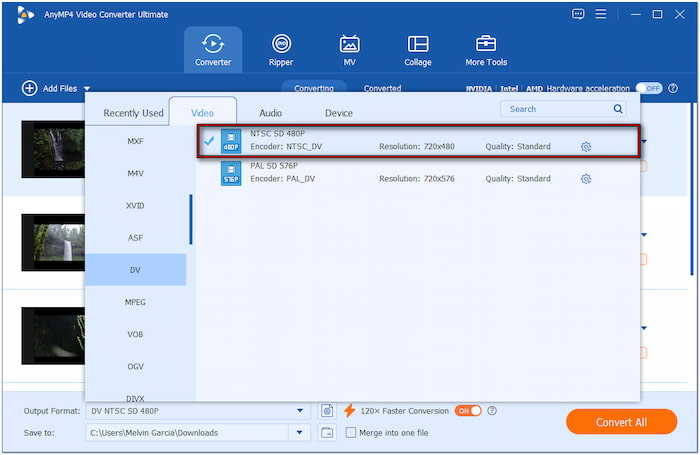
Шаг 4.Нажмите раскрывающееся меню Save To и выберите Browse & Select Folder, чтобы указать выходной каталог. Перейдите в верхнюю правую панель навигации и включите Hardware Acceleration для 120-кратного ускорения преобразования без потерь. После того, как все настроено, нажмите Конвертировать все чтобы начать преобразование.
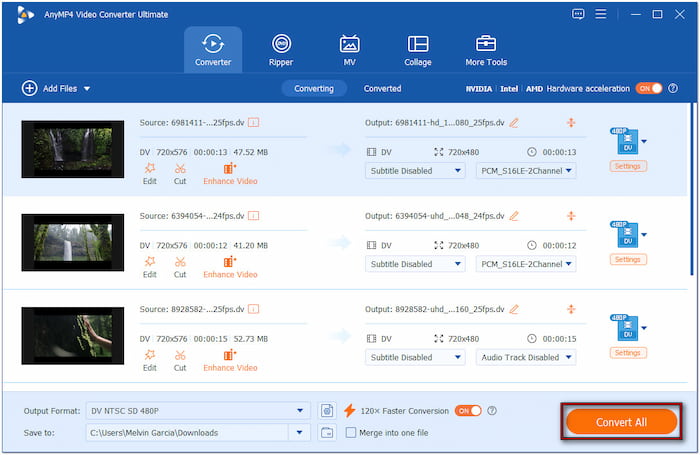
Формат видеоконвертера, рекомендованный Blu-ray Master, обеспечивает эффективное решение для преобразования PAL в NTSC. Поскольку NTSC обеспечивает более низкое разрешение и стабильность кадра, вы можете использовать функцию Enhance Video для повышения разрешения видео. Кроме того, вы также можете оптимизировать видеоэффект, уменьшить видеошум и стабилизировать дрожащие кадры.
Часть 3. Конвертируйте PAL в NTSC с помощью Wondershare UniConverter
Wondershare UniConverter это первоклассное решение для обработки видео, которое может преобразовывать PAL в Формат NTSC. Он может конвертировать видеофайлы PAL в более чем 1000+ видео- и аудиоформатов, включая NTSC. В дополнение к цифровым форматам он поддерживает конвертацию цифровых медиафайлов в предустановки устройств. Варианты включают популярные бренды, такие как Apple, Samsung, Huawei, HTC, Google и т. д.
Шаг 1.По умолчанию программа перенаправит вас в раздел Home. Перейдите в раздел Converter, щелкните раскрывающееся меню +Add Files и выберите Add Video. Выберите видеофайл PAL из локальной папки и щелкните Open, чтобы загрузить его.
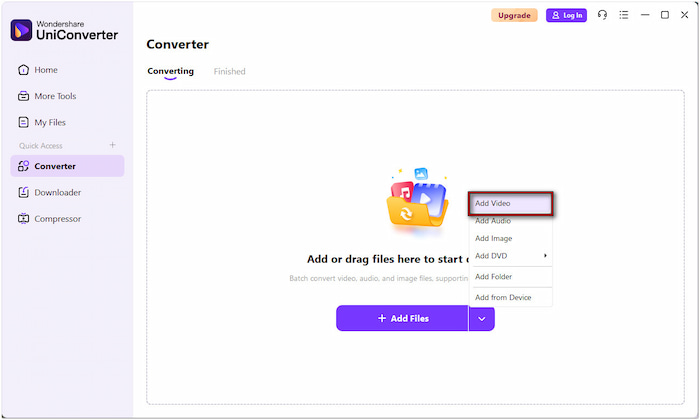
Шаг 2.В поле «Конвертировать в» вы увидите, что формат по умолчанию — MP4. Щелкните его, чтобы получить доступ к доступному формату, и выберите категорию «Видео». Найдите ДВ Формат в левой навигационной панели и выберите SD 480P в качестве предустановки качества.
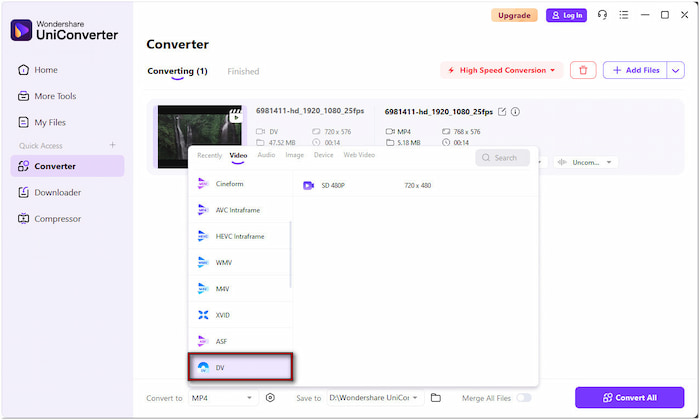
Советы
Чтобы настроить предустановку вывода, нажмите кнопку «Настройки» рядом с полем «Профиль». Выберите NTSC dv в качестве кодера, измените частоту кадров на 29,97 кадров в секунду и установите битрейт на «Авто».
Шаг 3.Рядом с полем Сохранить в нажмите кнопку Папка, чтобы указать путь назначения. Наведите курсор на загруженный файл и нажмите кнопку Конвертировать или Конвертировать все кнопка. Это действие преобразует ваш видеофайл PAL в формат DV и кодирует его в NTSC DV.
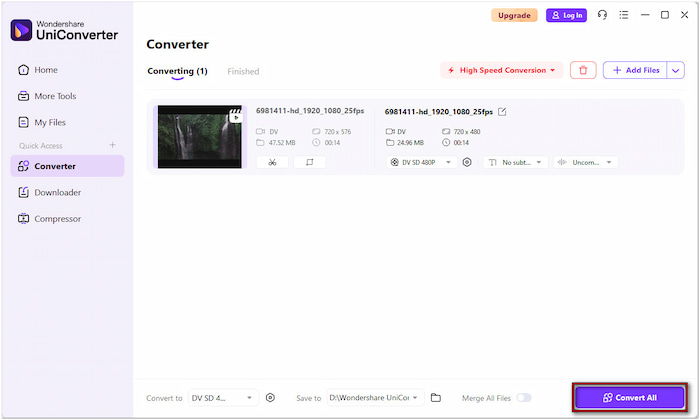
Wondershare UniConverter, несомненно, является мощным инструментом для изменения формата PAL в NTSC. Но вот в чем дело: пробная версия имеет множество ограничений. Просто чтобы вы знали, вы можете конвертировать только одну треть видео. Плюс, он ограничивает полное преобразование формата PAL в DV.
ЗАКЛЮЧЕНИЕ
Преобразование PAL в NTSC — практичное решение для воспроизведения видео в разных регионах. Если вы столкнулись с проблемами совместимости на устройстве, поддерживающем только NTSC, использование правильного программного обеспечения для преобразования может помочь вам решить эту проблему. Video Converter Ultimate, выбранный Blu-ray Master, может легко преобразовать видео PAL в форматы NTSC. Он гарантирует, что ваш видеоконтент будет как высокого качества, так и совместим со всеми устройствами. Он предлагает пакетную обработку, настраиваемые параметры и быстрый высококачественный вывод.
Другие материалы от Blu-ray Master
Советы по Blu-ray


